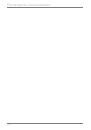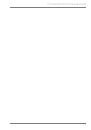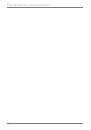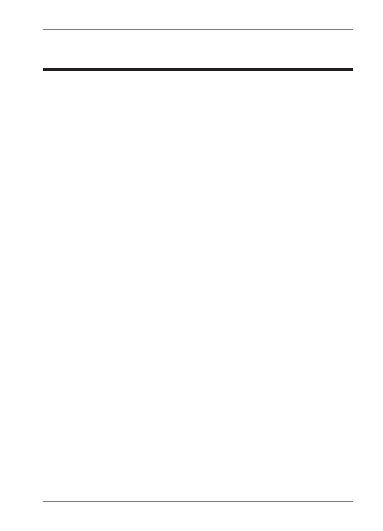
Руководство пользователя
1
Содержание
Общие меры безопасности
2
Внешний
вид
6
Подключение датчика GPS
8
Функционирование
9
Режим
видеосъемки
10
Режим
фотокамеры
13
Режим просмотра видео
14
Режим просмотра фотографий
17
Подключение к компьютеру
19
Подключение к телевизору
20
Настройки
21
Программа
Player 23
Технические характеристики
25
Гарантийные
условия
26